Notepad++中文版功能介绍和安装使用教程
时间:2021-06-20 16:22:29 作者:无名 浏览量:57
Notepad++是一款服务于程序员的代码编辑器,是Windows操作系统下的文本编辑器,Notepad++作为程序员必备的软件,适用面非常广,小巧高效,运行便携,资源占用小,通吃C,C++ ,HTML,PHP,Java ,C#,XML,JS 等,,Notepad++编辑器支持27种编程语言,还有更多文本编辑器下载尽在本站体验。
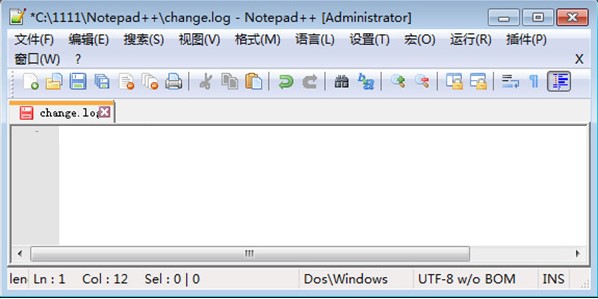
Notepad++中文版功能介绍:
1、可支持多达27种语法高亮度显示,同步编辑的成果将在两个的窗口内同时更新,能够很好地支持源代码、脚本,还支持用户自定义语言,可使用nfo文件查看。
2、在这里节点是可以打开,或者折叠亦可显示首行缩进引导线,可自动检测文件类型并根据关键字进行节点显示,让代码看起来更有层次感。
4、支持邻行位置互换、宏功能等,可以设置属于你的编辑器风格,界面主题还是相当丰富的;
5、可显示选中文本的字节数,这在某些情况下,不是一般编辑器所显示的字数,比如软件本地化很方便。
6、打印所见即所得,自定的编程语言有语法高亮度显示功能,如果有彩色打印机,以多种颜色打印出来可以把你的源代码。
Notepad++中文版安装教程 :
1、用户需要在本站下载Notepad++的安装软件包,使用解压工具对电脑本地中的一个压缩包进行解压,推荐使用360压缩软件解压。
2、解压完成之后,双击.exe文件,即可根据提示安装本软件啦;
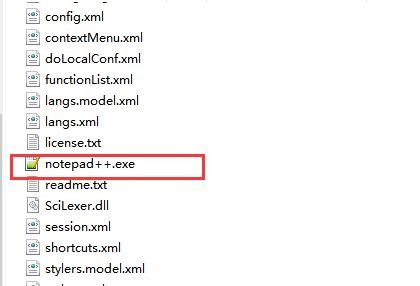
Notepad++中文版功能介绍和安装使用教程图2
Notepad++中文版使用教程 :
通过notepad设置中文
1、我们首先将Notepad++安装好,需要用户双击打开,接下来需要打开Notepad++软件界面,如下图所示:下图界面就是英文语言,可以使用翻译软件协助安装。
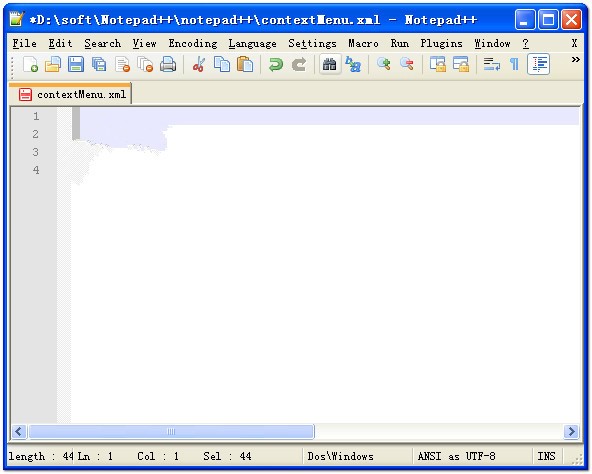
Notepad++中文版功能介绍和安装使用教程图3
2、打开Notepad++之后,settings选项可以设置你需要的语言,我们找到并打开settings选项,然后我们选择preferences选项。
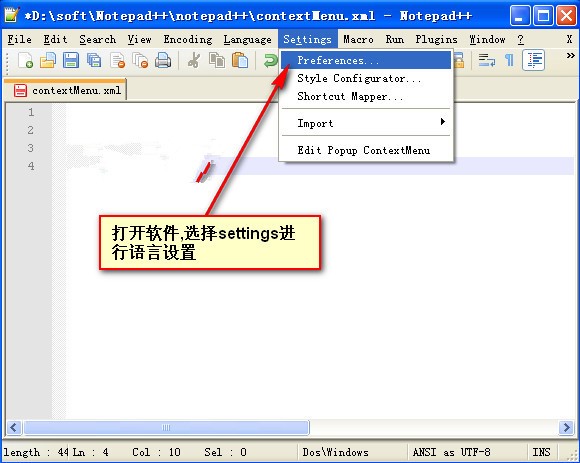
Notepad++中文版功能介绍和安装使用教程图4
3、将进入到选择语音界面,选择preferences后,在这里我们可以选择General选项,然后在location处点开,选择下拉中的中文简体。
4、设置后关闭该界面,Notepad++编辑器是中文状态。
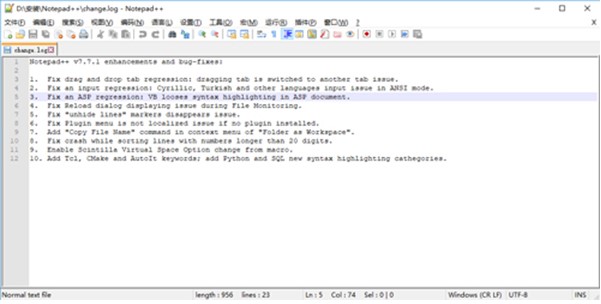
Notepad++中文版功能介绍和安装使用教程图5
Notepad++更新说明 :
在这个版本中(从7.7版开始),修复了在 "find in files "操作中,发现重音字符的老问题。
可以改善特殊Unicode字符的渲染,通过Scintilla的DirectWrite技术。
Notepad++ 7.7.1 中文版
- 软件性质:国外软件
- 授权方式:共享版
- 软件语言:多国语言
- 软件大小:7324 KB
- 下载次数:57440 次
- 更新时间:2021/6/20 16:21:55
- 运行平台:WinAll...
- 软件描述:Notepad++ 是一款Windows环境下免费开源的代码编辑器,它支持多国语... [立即下载]
相关资讯
相关软件
电脑软件教程排行
- 破解qq功能和安装教程
- 怎么将网易云音乐缓存转换为MP3文件?
- 比特精灵下载BT种子BT电影教程
- 微软VC运行库合集下载安装教程
- 土豆聊天软件Potato Chat中文设置教程
- 怎么注册Potato Chat?土豆聊天注册账号教程...
- 浮云音频降噪软件对MP3降噪处理教程
- 英雄联盟官方助手登陆失败问题解决方法
- 蜜蜂剪辑添加视频特效教程
- 比特彗星下载BT种子电影教程
最新电脑软件教程
- 应用汇手机助手电脑版下载及详细的安装教程...
- 应用汇电脑版特色介绍及基础使用技巧阐述
- 迅雷精简版客户端的安装教学与使用详细说明...
- 人生日历电脑版下载及安装详细教程
- 惠惠购物助手官方版下载及详细安装教程
- 多玩诛仙盒子官方版基础使用技巧详细介绍
- QQ病毒专杀工具新手必看的快速上手使用教程...
- 硕思闪客精灵功能特点和安装教程
- 瑞星个人防火墙软件详细介绍和安装教程
- 金舟PDF编辑器功能介绍和安装步骤
软件教程分类
更多常用电脑软件
更多同类软件专题





